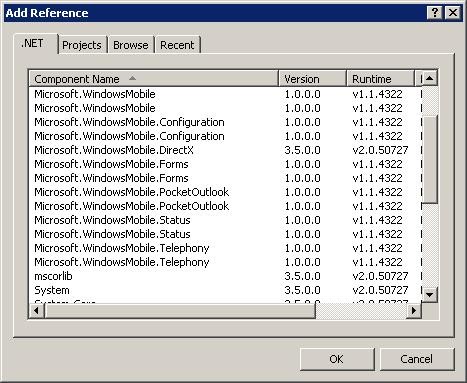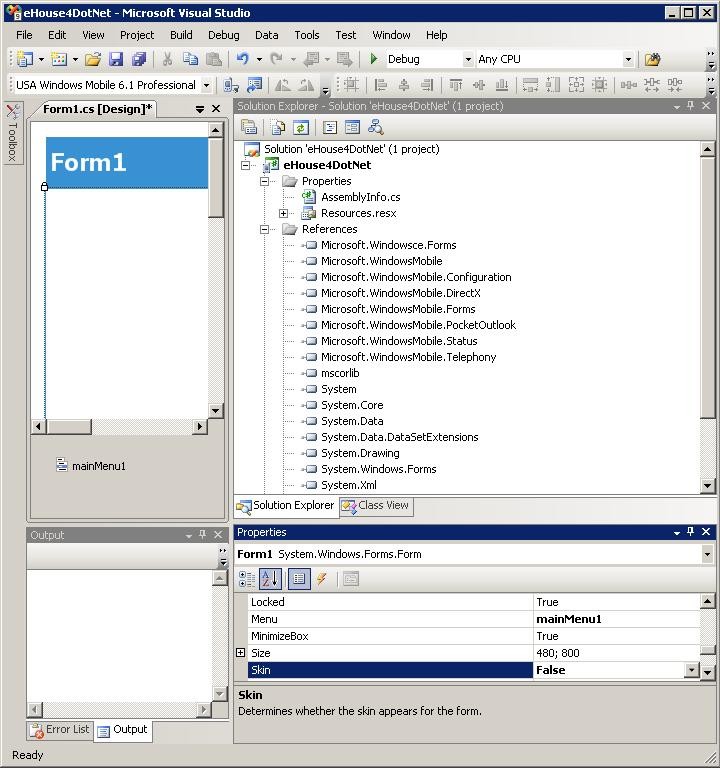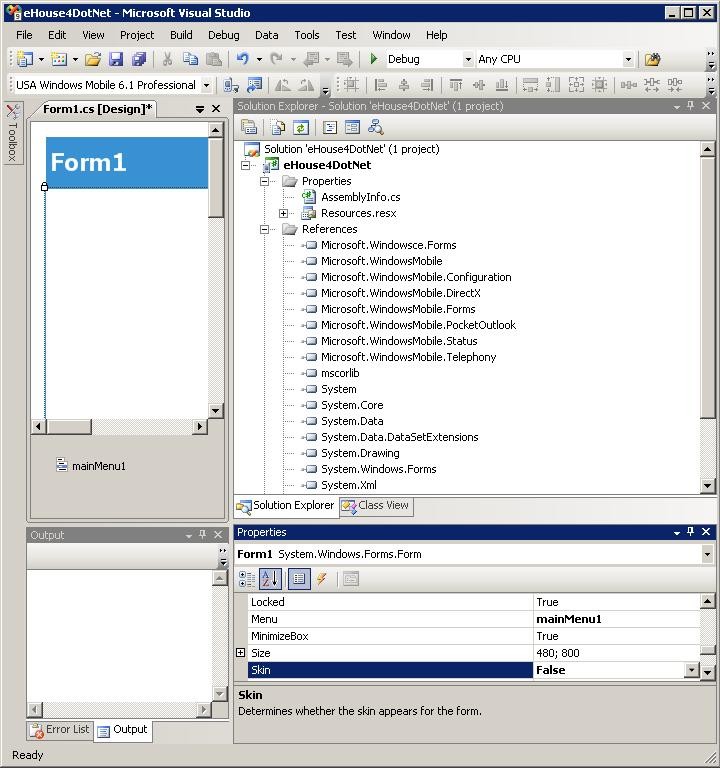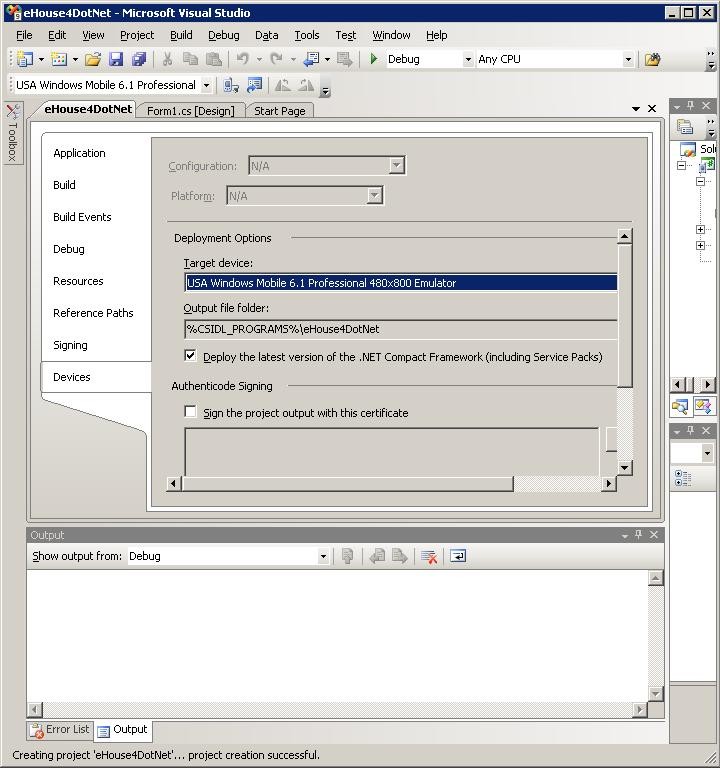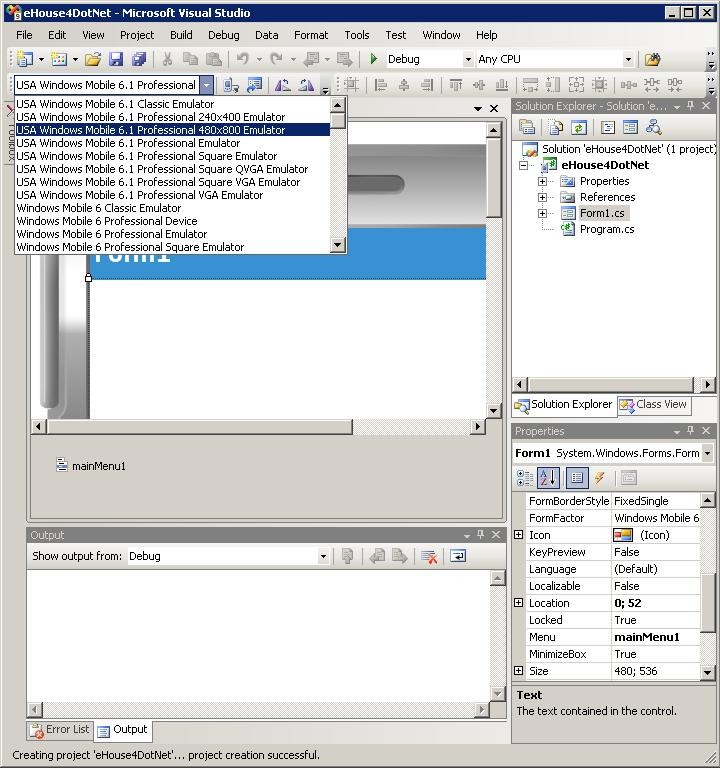Software ehouse4DotNet di eHouse Home Automation sistema possono essere creati e modificati in Visual Studio a partire dalla versione 2008 .
Visual Studio è uno strumento relativamente costoso per la creazione di software individuale così gli utenti possono lavorare sulla versione di valutazione che è attivo per 90 giorni . Questo ti dà il tempo sufficiente per migliorare l'applicazione completata in base a questo modello di software eHouse4DotNet .
Installazione di installazione di Visual Studio richiede il download ambiente software da siti Microsoft e, in alcuni casi, creare un dvd di immagine .
ISO scaricati da Internet dal server più vicino .
Dopo lo strappo creato un'immagine ISO su un disco , siamo in grado di copiare i file di installazione sul PC e installare il VS .
Creazione di software per piattaforme mobili è necessario anche scaricare e installare le immagini Emulatori del sistema operativo:
per esempio:
” Windows Mobile 6 . 1 Professional SDK Refresh . msi ” ,
” Windows Mobile 6 . 5 Immagini professionali (USA) . msi ” ,
” Windows Phone 7 Immagini professionali (USA) . msi ” ,
ecc . con numeri diversi e il nome del sistema operativo .
Generalmente , versioni professionali si riferiscono agli smartphone e ai fini comuni telefoni GSM .
Visualizzazione di eHouse o di altro sistema di automazione domestica dai telefoni GSM e Smartphone in caso di schermo troppo piccolo sono inutili .
Il controllo è possibile, ma molto scomodo .
Come comodo controllo è ottenuto da una diagonale superiore a 3 . 5 ” (Pollici) .
L'installazione di Visual Studio è molto semplice , non richiede alcuna conoscenza specifica della domanda e richiede approvazioni sulle questioni generate dalla procedura guidata .
Per comodità , installare i file di aiuto che riducono l'accesso alla funzione di aiuto per il supporto remoto sul web .
La decisione di installare Visual Studio su un sistema operativo specifico deve essere presa dopo piattaforma di analisi , abbiamo intenzione di sostenere (emulatori) .
Anziani piattaforme – Windows Mobile può essere installato su Windows XP .
Più recenti emulatori come Windows Phone 7 – richiedono Vista o Windows 7 .
Windows 8 Phone Emulator – richiede il sistema operativo Windows 8 Pro .
Può anche darsi che, al fine di eseguire il debug di tutte le versioni di Windows per piattaforme mobili sarà bisogno di 2 o 3 sistemi operativi con Visual Studio e un emulatore .
È possibile eseguire il debug del software creato smartphone collegato direttamente , tuttavia , è tempo generalmente più – consumando soprattutto all'inizio del lavoro .
Per eseguire il debug software su smartphone Microsoft ActiveSync deve essere installato , che consente la comunicazione tra il PC e lo smartphone , software del dispositivo di carico (distribuzione) , e passo – da – fase di debug .
D'altra parte il debug direttamente sullo smartphone ha i suoi pro ei sostenitori perché permette un 100 % compatibilità con il dispositivo che non può essere completamente fornito dall'emulatore .
Le ragioni possono essere molte come ad esempio:
- un altro file di sistema
- la conversione di file in un altro formato di file o caratteri
- Modificare il caso di nomi di file o directory
- Un altro smartphone prestazioni hardware in relazione alla emulatore sul computer
- L'impossibilità di debug di alcuni mezzi di comunicazione, come la connessione modem GSM , 3G , BlueTooth , IRDA
- Problemi con il supporto per gli smartphone , Tablet pulsanti
- differenze nel supporto per touch screen , mimica , più – toccare
- devono tener conto del consumo energetico della CPU e dispositivi di conseguenza batteria e mobile
- Cooperazione con altre applicazioni locali , risorse hardware e software
- Dipendenza dalla configurazione , GSM dell'operatore di blocco e le limitazioni
Se si desidera creare e aggiornare il software sia l'apparecchiatura mobile ( . Net Compact Framework – CF) e PC ( . NET Framework) per creare il miglior software per le versioni più vecchie e peggio o come Windows Phone 7 .
Questo è il motivo , che i componenti , funzioni e . Librerie NET è molto più elevato rispetto alla ( . NET CF) e la regressione , può essere molto più difficile di spostamento verso l'alto della versione e un significativo ” decadenza ” il programma e centinaia di bug nel compilatore, dopo un cambiamento molto piccolo in forma .
Sfortunatamente , Microsoft dichiara apertamente che il vecchio software non passa dal distributore automatico sui sistemi operativi più recenti come Windows Mobile 6 . 5 a Windows Phone 7, che può comportare la necessità di modificare il codice per ogni nuova versione del sistema .
Versioni intermedie (dopo il punto decimale cifra) non ha molta importanza in salita , I problemi possono sorgere quando si cambia versione principale 6 – > ; 7 – > ; 8 .
Con Windows Phone 8 e Windows 8 la differenza è ancora maggiore a causa della architettura del sistema riveduto . E 'possibile che potrebbe essere necessario riscrivere l'applicazione base eHouse4DotNet .
Ritornando ora alla installazione e la configurazione di Visual Studio e gli emulatori necessari , creare un progetto in VS per i più deboli dispositivi che stanno per gestire .



- È necessario eseguire Visual Studio
- Nel menu File selezionare – > ; ; Nuovo – > ; ; Progetto
- Nella finestra di dialogo Nuovo progetto selezionare dall'elenco di Visual C # – > ; ; Smart Device – > ; ; Dispositivo Smart Project
- Selezionare la versione . NET è supportato dal debole unità
- Immettere il nome del progetto e selezionare la cartella di destinazione , selezionare creare una directory per il progetto e fare clic su OK
- nella finestra di dialogo ” Aggiungi nuovo progetto Smart Device ” scegliere il più basso ad esempio supportata piattaforma ” Windows Mobile 6 . 1 Professional ” e le versioni . Net Compact Framework
- Selezionare Applicazione dispositivo e premere OK
- Il progetto ha creato una finestra e selezionare il dispositivo di destinazione o emulatore per smartphone
- Poi , nel menu Progetto – > ; ; Proprietà progetto scheda , selezionare il dispositivo e selezionare il dispositivo di destinazione ” Distribuire ultima versione di . Netto ”
- Salvo quanto indicato nel progetto e Visual Studio
- Copia esistente eHouse4DotNet file di origine di libreria al progetto in Windows
- Di nuovo , andare al di Visual Studio e aprire il progetto eHouse4DotNet
- In ” Esplora soluzioni ” sul lato destro selezionare il progetto e fare clic sul pulsante destro del mouse e selezionare Aggiungi – > ; ; Existing Item e aggiungere tutti i file copiati dal eHouse4DotNet biblioteca
- Anche in ” Esplora soluzioni ” Selezionare Riferimenti premere il tasto destro del mouse per visualizzare il menu
- Sul . NET per trovare tutti i riferimenti a una piattaforma software particolare
- Controllare le dimensioni di un modulo standard per un formato smartphone standard (risoluzione) dello schermo è 480 * 800
- Genera configurazione per pannelli di controllo, secondo le istruzioni riportate in questo articolo: ” eHouse casa intelligente – esportare le configurazioni per pannelli ”
- Quando il debug utilizzando lo smartphone è necessario copiare l'intera directory ” c: \ e – Casa \ ” con i pannelli configurati di sistema e impostazione esportato in una scheda di memoria (preferibilmente tirando la scheda di memoria nel lettore e tradurre il PC o notebook) . Ciò consente di evitare problemi con la conversione dei file , nomi e personaggi , e più facile e più veloce per copiare . Inoltre , in caso di errori di copiatura può fare attraverso il prompt dei comandi xcopy . nella directory di destinazione ” % CSIDL_PROGRAMS % \ EHouse4DotNet \ ” collocare i percorsi dei file . txt con il percorso della directory che – Casa esempio . ” / Scheda di memoria / e – Casa / ” . Smartphone è pronto per eseguire il debug e runtime .
- Nel caso di utilizzo del debug dell'emulatore configurare i parametri emulatore come segue:
- Chiama l'emulatore premendo l'icona del telefono
- Selezionare il menu File – > ; ; Configura
- Nella scheda Generale , digitare il ” cartella condivisa ” percorso della directory che contiene la directory eHouse , ad esempio, . per l'installazione c: \ e – Casa \ tipo c: \
- Nella scheda Visualizzazione , selezionare Video , e impostare l'orientamento a 90 gradi
- In Rete , selezionare ” Abilita scheda di rete NE2000 ” e un elenco di interfaccia emulazione per connettersi alla rete utilizzando .
- Premere il tasto OK . Selezionare il menu File ” Salva stato e di uscita ” . Emulatore è pronto per l'uso .
Il codice sorgente per il software Windows . NET è disponibile sul sito: eHouse Home Automation – Open Source . netto